更新时间:2023-10-12
Win11文件类型怎么改?有时候我们想要打开电脑文件时,却发现文件打不开的情况,出现这一情况有可能是文件损坏,又或者是当前文件的格式不符合打开要求,对此我们可以试着修改文件的格式类型,那么应该如何操作呢?有需要的朋友们可以来看看下面这篇Win11修改文件后缀的方法哦,希望你会喜欢。
1、按键盘上的【 Win + S 】组合键,打开系统搜索,输入【文件资源管理器选项】,然后点击【打开】系统给出的最佳匹配【文件资源管理器选项控制面板】;
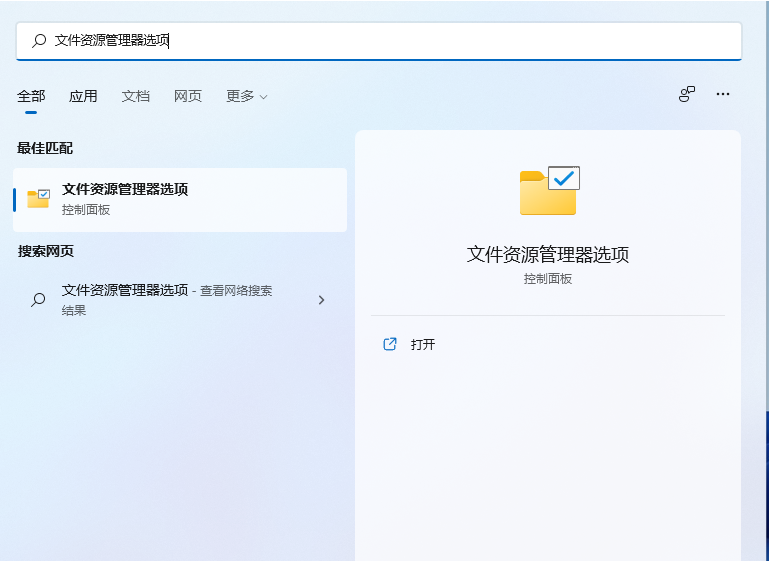
2、文件资源管理器选项窗口,切换到【查看】选项卡,然后在高级设置下,找到并【取消勾选】隐藏已知文件类型的扩展名,再点击【确定】保存设置;
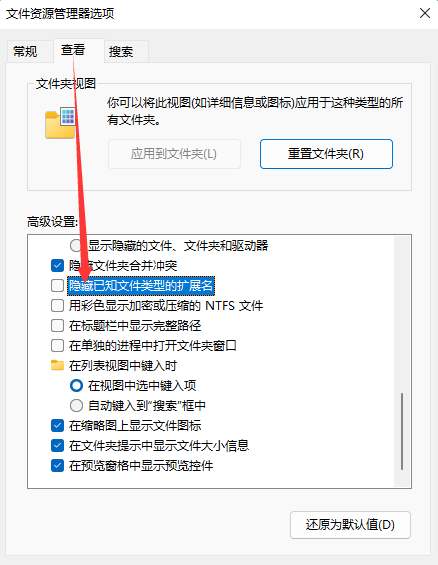
3、【右键点击】需要改文件后缀格式的文件,比如这张图片,后缀名为.png,需要改成后缀名为.jpg。在打开的菜单项中,选择【重命名或按F2】;
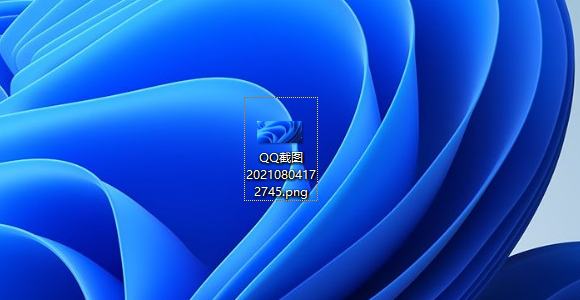
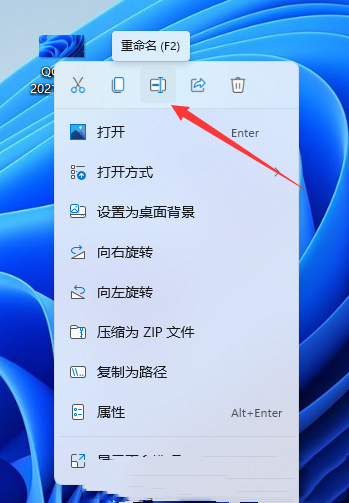
4、重命名提示框,如果改变文件扩展名,可能会导致文件不可用。确实要更改吗?点击【是】;
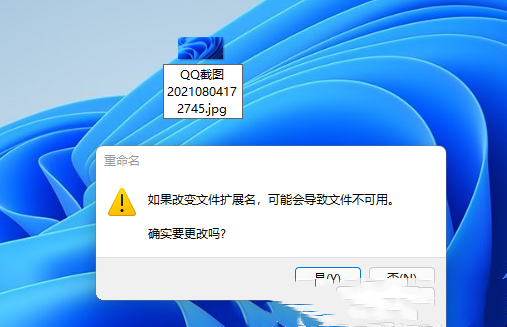
5、最后,这种图片后缀名成功更改为.jpg。
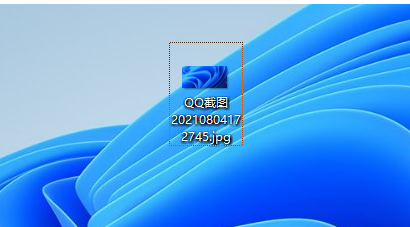
最新文章
Win11文件类型怎么改Win11修改文件后缀的方法
2023-10-12Win11C盘空间不足怎么扩容Win11给C盘扩容的方法
2023-10-12Wps闪退卡顿怎么办Wps闪退卡顿的解决方法
2023-10-11Win10转圈圈进不去系统桌面怎么重装win10进不了桌面一直转圈怎么办
2023-10-11Office要如何去卸载卸载Office最干净的方法
2023-10-11如何用U盘重装神舟战神U盘重装神舟战神的方法
2023-10-11微星笔记本如何用U盘重装微星笔记本用U盘重装的详细步骤
2023-10-11如何用熊猫侠装机大师重装Win11系统
2023-10-10win10微软商店无法打开win10微软商店打不开的解决方法
2023-10-10黑屏如何重装系统Win10
2023-10-10发表评论